マスターおよびNodeエージェントのインストール
次のように、マスター及びノードエージェントのインストール手順を案内します。インストール案内画面と同じです。
EKS Fargateは、対応予定です。
環境を事前に確認して設定
ユーザーのKubernetes環境によって、事前に環境設定が必要になります。Istio、GKE、OpenShiftの環境ではない場合は、次の段階に進んでください。
- Istio環境
- GKE環境
- OpenShift環境
Istio環境の場合は、次のコマンドを実行し、WhaTap収集サーバーと通信するリソースであるServiceEntryを生成してください。
kubectl create namespace whatap-monitoring
kubectl label namespace whatap-monitoring istio-injection=enabled
kubectl apply -f - <<EOF
apiVersion: networking.istio.io/v1alpha3
kind: ServiceEntry
metadata:
name: whatap-external
spec:
hosts:
- whatap-proxy1
- whatap-proxy2
addresses:
- 13.124.11.223
- 13.209.172.35
ports:
- name: proxy
number: 6600
protocol: tcp
location: MESH_EXTERNAL
EOF
Google Kubernetes Engine(GKE)の場合、ユーザークラスターを作成した後に権限設定をするために、次のコマンドを実行してください。
ACCOUNT=$(gcloud info --format='value(config.account)')
kubectl create clusterrolebinding owner-cluster-admin-binding \
--clusterrole cluster-admin \
--user $ACCOUNT
gcloudコマンドのインストールの詳細については、グーグルクラウド文書を参照してください。
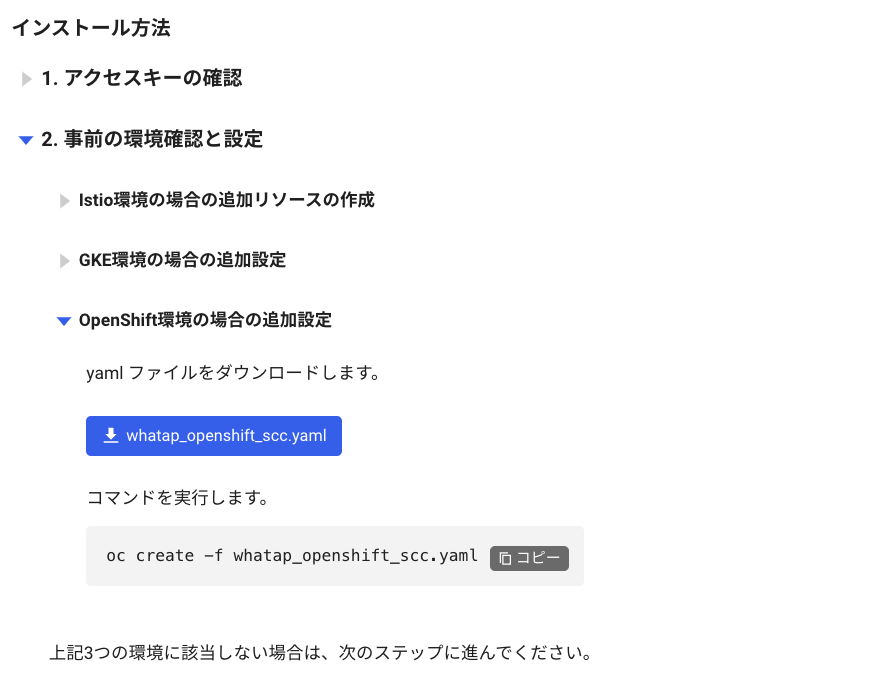
インストール方法画面でOpenShift環境の場合の追加設定セクションを開いてwhatap_openshift_scc.yamlボタンを選択してください。ファイルをダウンロードした後、次のコマンドを実行してください。
oc create -f whatap_openshift_scc.yaml
Kubernetesエージェント作成
WhaTap Kubernetesエージェントのインストール時、helm チャート基準の案内と yaml ファイル基準の案内を次のように提供します。
- Helm Chart
- YAML
Helmバージョン確認とWhaTapリポジトリのネットワーク接続状態確認
-
次のコマンドを通じて helm バージョンを確認してください。3.xバージョン以降に対応します。
helm version
# version.BuildInfo{Version:"v3.x", GitCommit:"xxx", GitTreeState:"clean", GoVersion:"go1.20.8"} -
WhaTap Helmリポジトリに対するネットワーク接続状態を確認してください。
curl https://whatap.github.io/helm/ping
# pong
Helm Chart基準インストール
ワタブHelmリポジトリを追加した後、ユーザーのContainer Runtimeに合った適切なデフォルト設定ファイルを作成して、エージェントをインストールしてください。
-
次のコマンドを実行して、WhaTap Helmリポジトリを追加してください。
helm repo add whatap https://whatap.github.io/helm/
helm repo update -
次のコマンドを実行して、ユーザーのCONTAINER-RUNTIMEを確認してください。
kubectl get nodes -o wide
-
CONTAINER-RUNTIMEを確認し、インストールに必要なデフォルト設定ファイル(values.yaml)を次のように作成してください。
containerRuntime: #CONTAINER-RUNTIME
whatap:
license: #WHATAP-LICENESE-KEY
host: "13.124.11.223/13.209.172.35"
port: "6600" -
次のようにエージェントアプリケーションをインストールしてください。
-
エージェントを初めてインストールするユーザーは、次のコマンドを実行してエージェントアプリケーションをインストールしてください。
helm install whatap-kube-agent whatap/kube -f values.yaml -
既存WhaTap Kubernetesエージェントのユーザーは、次のコマンドを実行してエージェントアプリケーションをインストールしてください。
kubectl delete ns whatap-monitoring
kubectl delete clusterrole whatap
kubectl delete clusterrolebinding whatap
helm install whatap-kube-agent whatap/kube -f values.yaml
ノート既存 yaml ファイル方式でWhaTap Kubernetesエージェントをインストールした場合、Clean Installが必要です。既存のKubernetesエージェントを削除した後、helm チャートによるインストールが可能です。
-
values.yaml主要設定項目
WhaTap Kubernetesエージェントの設定を修正するには、デフォルト設定ファイル(values.yaml)を修正する必要があります。values.yaml ファイル内の主な設定項目を次のように案内します。
| キー | タイプ | 既定値 | 説明 |
|---|---|---|---|
whatap.license | String | # <license-key> | Whatapライセンスキー |
whatap.host | String | # <whatap-server-host> | Whatapサーバーのホストアドレス |
whatap.port | Int | # <whatap-server-port> | Whatapポート番号 |
containerRuntime | String | "docker" | 使用中のコンテナランタイム。"docker"、"containerd"、"crio"のいずれかを選択 |
daemonSet.name | String | whatap-node-agent | DaemonSetの名前 |
daemonSet.label | String | whatap-node-agent | DaemonSetに指定するラベル |
daemonSet.initContainers.nodeDebugger.enabled | Bool | true | Whatapノードデバッガコンテナの活性化有無 |
daemonSet.containers.nodeHelper.image | String | whatap/kube_mon | nodeHelperコンテナのイメージ |
daemonSet.containers.nodeHelper.requests.memory | String | 100Mi | nodeHelper MEMORY request |
daemonSet.containers.nodeHelper.requests.cpu | String | 100m | nodeHelper CPU request |
daemonSet.containers.nodeHelper.limits.memory | String | 350Mi | nodeHelper MEMORY limit |
daemonSet.containers.nodeHelper.limits.cpu | String | 200m | nodeHelper CPU limit |
daemonSet.containers.nodeAgent.image | String | whatap/kube_mon | nodeAgent�コンテナのイメージ |
daemonSet.containers.nodeAgent.requests.memory | String | 300Mi | nodeAgent MEMORY request |
daemonSet.containers.nodeAgent.requests.cpu | String | 100m | nodeAgent CPU request |
daemonSet.containers.nodeAgent.limits.memory | String | 350Mi | nodeAgent MEMORY limit |
daemonSet.containers.nodeAgent.limits.cpu | String | 200m | nodeAgent CPU limit |
deployment.name | String | whatap-master-agent | Deploymentの名前 |
deployment.label | String | whatap-master-agent | Deploymentに指定するラベル |
deployment.replicas | Int | 1 | Deploymentのreplica数 |
deployment.containers.controlPlaneHelper.enabled | Boolean | true | whatap-control-plane-helperコンテナの活性化有無 |
deployment.containers.controlPlaneHelper.image | String | "whatap/kube_mon" | controlPlaneHelperコンテナのイメージ |
deployment.containers.controlPlaneHelper.port | String | 9496 | controlPlaneHelperコンテナのポート番号です |
deployment.containers.controlPlaneHelper.resources.requests.memory | String | "300Mi" | controlPlaneHelperコンテナMEMORY request |
deployment.containers.controlPlaneHelper.resources.requests.cpu | String | "100m" | controlPlaneHelperコンテナCPU request |
deployment.containers.controlPlaneHelper.resources.limits.memory | String | "350Mi" | controlPlaneHelperコンテナMEMORY limit |
deployment.containers.controlPlaneHelper.resources.limits.cpu | String | "200m" | controlPlaneHelperコンテナCPU limit |
deployment.containers.masterAgent.name | String | whatap-master-agent | masterAgentコンテナ名 |
deployment.containers.masterAgent.image | String | "whatap/kube_mon" | masterAgentコンテナイメージ |
deployment.containers.masterAgent.port | Int | 6600 | masterAgentコンテナポート番号 |
deployment.containers.masterAgent.resources.requests.memory | String | "300Mi" | masterAgentコンテナMEMORY request |
deployment.containers.masterAgent.resources.requests.cpu | String | "100m" | masterAgentコンテナCPU request |
deployment.containers.masterAgent.resources.limits.memory | String | "350Mi" | masterAgentコンテナMEMORY limit |
deployment.containers.masterAgent.resources.limits.cpu | String | "200m" | masterAgentコンテナCPU request |
Helmチャート基準インストール問題の解決についての案内は、次の文書を参考にしてください。
YAMLファイル基準インストール
ユーザーのKubernetesバージョンとContainer Runtimeの yaml ファイルをダウンロードしてエージェントを生成してください。
-
次のコマンドを実行し、VERSIONとCONTAINER-RUNTIMEを確認してください。
kubectl get node -o wide -
エージェントのインストール画面でVERSIONとCONTAINER-RUNTIMEの yaml ファイルを選択しダウンロードボタンをクリックしてください。
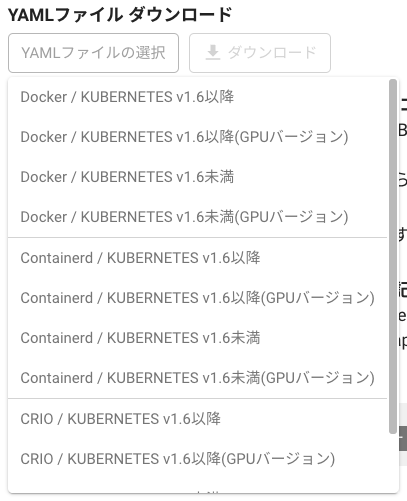
-
ダウンロードした yaml ファイルをマスターNodeにアップロードしてください。
-
エージェントを作成するには、次のコマンドを実行してください。
# {whatap_kube_X.YZ.yaml}ファイル名をダウンロードしたファイル名と一致するように変更してください。
kubectl apply -f {whatap_kube_X.YZ.yaml} -
次のようにエージェントを正常に生成(create)したことを確認してください。
マスターエージェントが使用するリソース量は、ユーザー環境のノード数にある程度比例します。つまり、クラスタ内にノード数が多い場合、既定値に設定されたメモリLimit(350MB)以上の資源を使ってOOM(Out Of Memory)が発生することがあります。マスターエージェントに割り当てられたメモリLimit数値は、エージェントのインストール yaml ファイルから変更できます。
Kubernetesエージェントのインストールを確認
Kubernetesエージェントのインストールが正常に完了した場合、次のコマンドを実行してマスターエージェントとノードエージェントの状態を確認することができます。
kubectl get pod -n whatap-monitoring
Running状態の場合
次のようにSTATUS項目がRunningである場合インストールを完了した状態です。マスター及びノードエージェントのインストールを完了すると、Kubernetes環境のリソースモニタリングを開始します。WhaTapモニタリングサービスに移動し、プロジェクトリストとダッシュボード > コンテナマップメニューから性能情報を収集することを確認してください。
Running状態でない場合
次のようにSTATUS項目がRunningでない場合、インストールが正しく行われていない状態です。
-
マスターNodeで次のコマンドを実行して、Pod の生成に失敗した原因を特定します。
kubectl describe pod {POD_NAME} -n whatap-monitoring -
実行結果の下部の Events: 項目を確認してください。
kubectlコマンドを使用する場合、-n {ネームスペース}オプションを使用して、特定のネームスペースを対象にタスクを実行します。WhaTapエージェントは、基本的にwhatap-monitoringというネームスペースにインストールされるため、-n whatap-monitoringというオプションを追加します。




